Domanda
Problema: come correggere l'errore dell'applicazione ucrtbase.dll su Windows?
Ehi. Ho il problema: crashare il gioco in modo casuale. Sembra che ucrtbase.dll causi l'arresto anomalo dell'applicazione. Le informazioni sull'arresto anomalo dell'app indicano il file difettoso e non so cosa si possa fare per risolverlo. Puoi spiegare questo problema e come correggere l'errore?
Risposta risolta
Il particolare errore dell'applicazione ucrtbase.dll su Windows è correlato al file DLL che fa parte del prodotto Microsoft Windows Operating System. Questo non è un file di terze parti, il pezzo viene installato durante l'installazione del sistema operativo. Tuttavia, esistono varie cause per questo errore.
Puoi ottenere il problema quando il computer si avvia o quando il file non è presente nel sistema e il dispositivo ti avvisa del problema. Può essere perché il file è stato cancellato per errore o quando il pezzo non è stato installato correttamente. Quest'ultimo potrebbe essere attivato dopo un aggiornamento del sistema operativo Windows[1] o una nuova installazione.
Se il file è danneggiato, viene visualizzato l'errore, ma il problema può essere anche alla base dell'applicazione. Questi errori DLL possono causare problemi e rendere la macchina vulnerabile ad altri problemi. Il file può risultare mancante o danneggiato a causa di malware[2] problemi anche quando l'infezione altera i processi e i dati del sistema.
Altri errori ucrtbase.dll possono includere:
- ucrtbase.dll non trovato
- Questa applicazione non è stata avviata perché ucrtbase.dll non è stato trovato. Reinstallare l'applicazone potrebbe risolvere questo problema.
- Impossibile trovare [PERCORSO]\\ucrtbase.dll
- Il file ucrtbase.dll è mancante.
- Questo programma non può continuare perché sul tuo computer manca ucrtbase.dll.
- Impossibile avviare [APPLICAZIONE]. Manca un componente richiesto: ucrtbase.dll. Installa di nuovo [APPLICAZIONE].
Utenti[3] segnala il problema e afferma che varie app. Puoi provare a reinstallare l'applicazione che si blocca per risolvere il problema. Inoltre, controllando i danni ai file e riparandoli con ReimageLavatrice Mac X9 può correggere l'errore dell'applicazione ucrtbase.dll su Windows quando i file danneggiati lo causano. È anche utile tornare allo stato precedente del sistema per verificare gli ultimi aggiornamenti del sistema operativo.
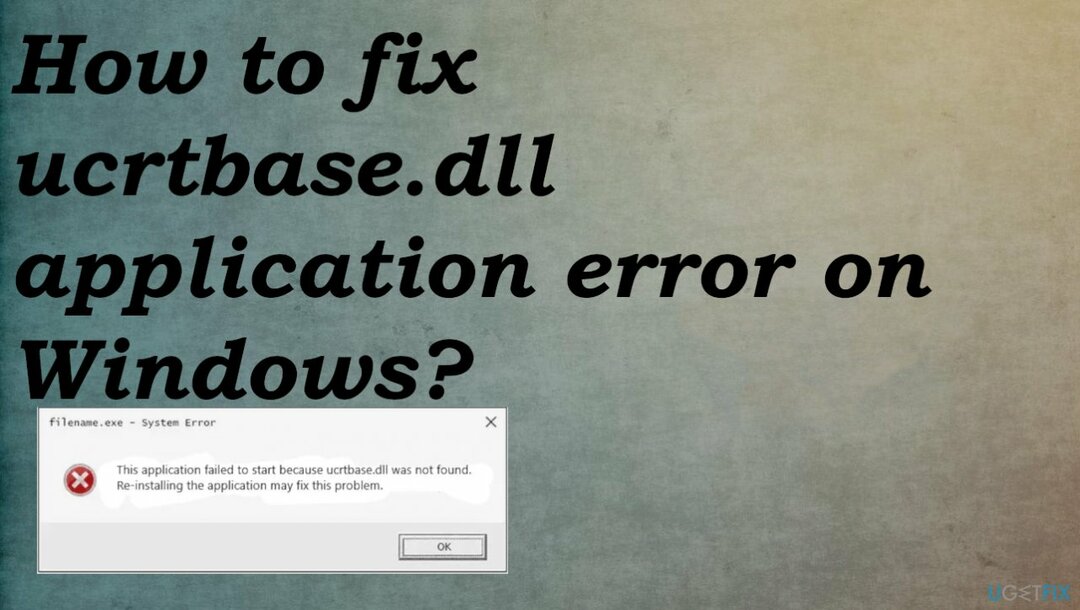
1. Esegui scansione SFC
Per riparare il sistema danneggiato, è necessario acquistare la versione con licenza di Reimage Reimage.
- Tipo cmd nella ricerca di Windows
- Fare clic con il tasto destro su Prompt dei comandi e seleziona Eseguire come amministratore
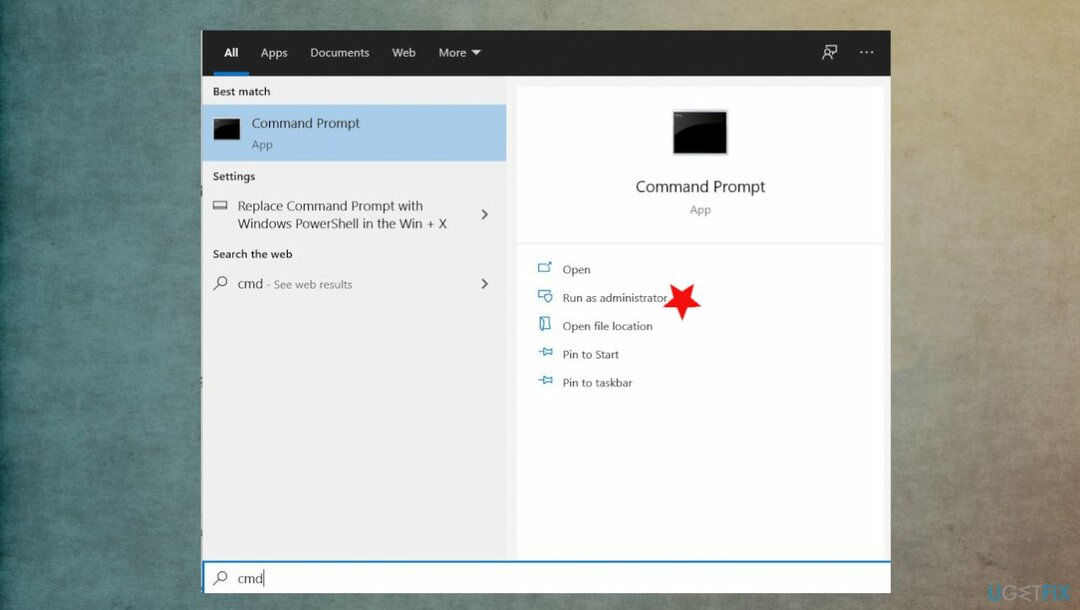
- Incolla il seguente comando e premi Accedere:
sfc /scannow - Attendi il completamento della scansione.
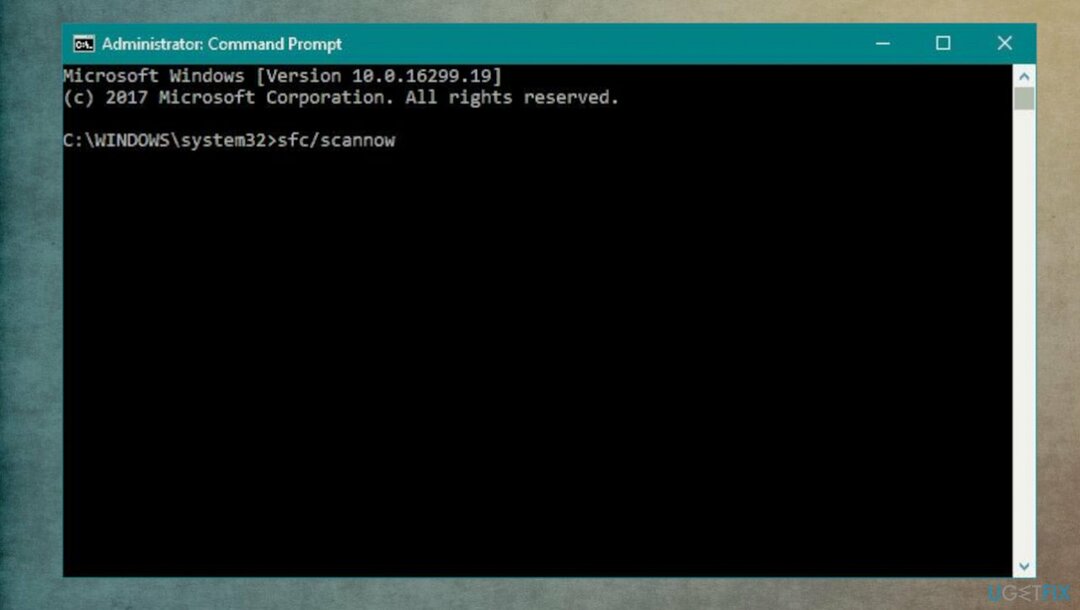
2. Registra il file difettoso in Windows
Per riparare il sistema danneggiato, è necessario acquistare la versione con licenza di Reimage Reimage.
Se scopri che alcune delle tue funzioni di Windows non funzionano correttamente, potresti dover registrare i tuoi file dll.
- Apri un prompt dei comandi come amministratore e digita:
regsvr32 ucrtbase.dll
3. Ripristina il PC al punto di ripristino
Per riparare il sistema danneggiato, è necessario acquistare la versione con licenza di Reimage Reimage.
- Tipo Ripristino del sistema nella ricerca e premere ACCEDERE.
- Trova e clicca Ripristino del sistema.
- Si prega di inserire la password dell'amministratore.
- Segui i passaggi della procedura guidata per scegliere un punto di ripristino pertinente.
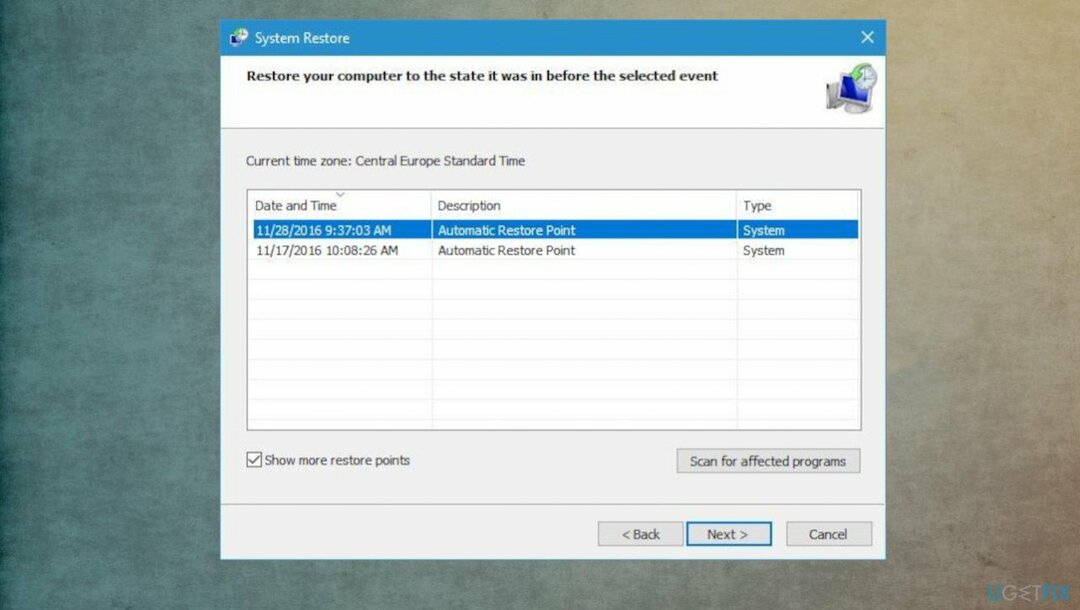
- Ripristina il tuo computer su quell'immagine di backup.
4. Disinstallare l'applicazione difettosa
Per riparare il sistema danneggiato, è necessario acquistare la versione con licenza di Reimage Reimage.
- Digita nella ricerca il Disinstalla e premere ACCEDERE.
- Nei risultati della ricerca, trova e fai clic Aggiungi o rimuovi programmi.
- Trova la voce per il programma e fai clic su Disinstalla.
- Segui le istruzioni per la disinstallazione.
5. Aggiorna Windows
Per riparare il sistema danneggiato, è necessario acquistare la versione con licenza di Reimage Reimage.
- Vai a Impostazioni.
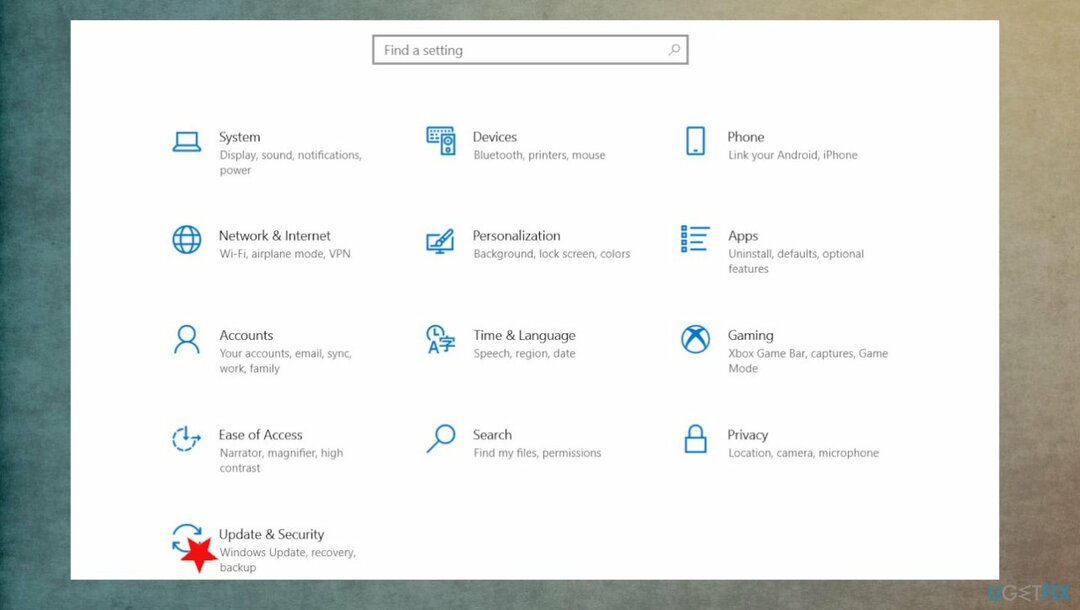
- Clic Aggiornamento e sicurezza.
- Trovare Aggiornamento Windows.
- Clic Controlla gli aggiornamenti.
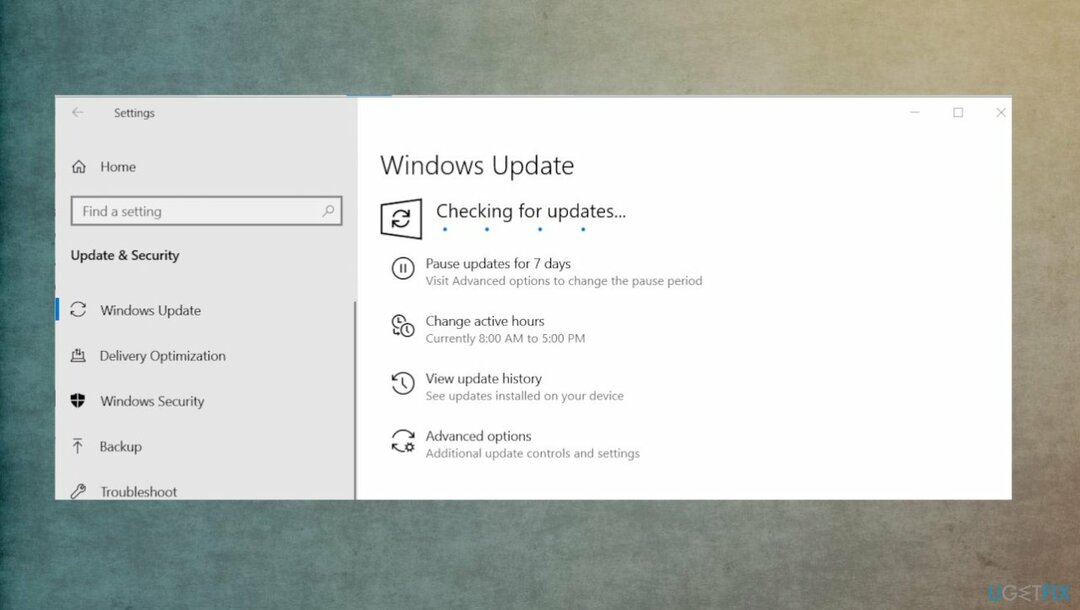
- Se gli aggiornamenti sono disponibili per il download, fare clic su Installare aggiornamenti.
- Al termine dell'aggiornamento, riavvia il PC.
6. Aggiorna i driver
Per riparare il sistema danneggiato, è necessario acquistare la versione con licenza di Reimage Reimage.
- Premi il tasto Windows e digita Gestore dispositivi nella barra di ricerca.
- Clicca sul Gestore dispositivi opzione.
- Individua la sezione ed espandila.
- Fare clic con il pulsante destro del mouse sul nome del driver del dispositivo e selezionare Aggiorna il software del driver.
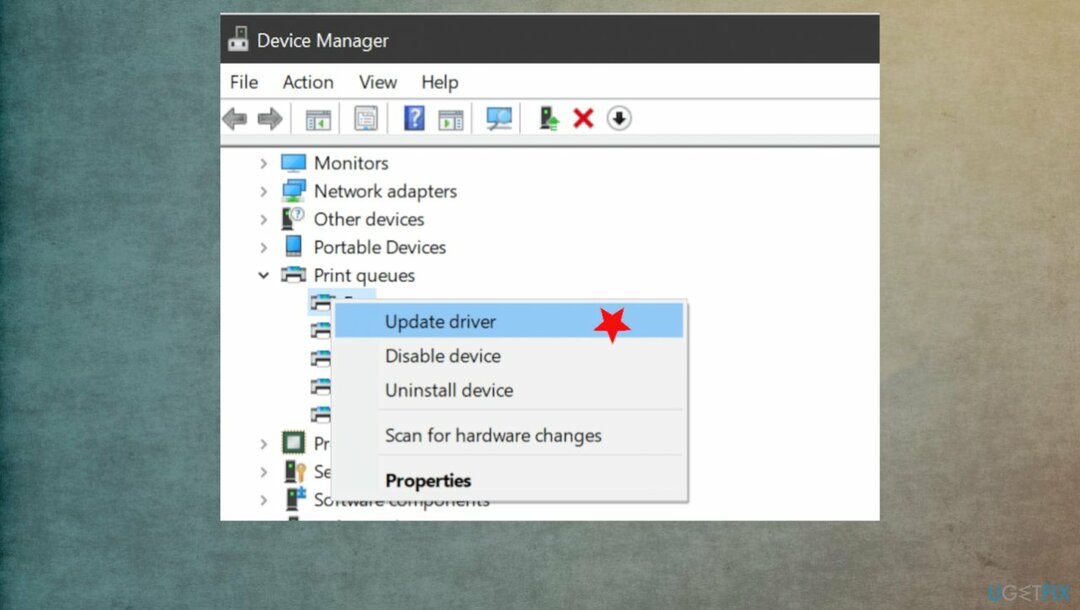
- Seleziona il Cerca automaticamente l'opzione del software del driver aggiornato.
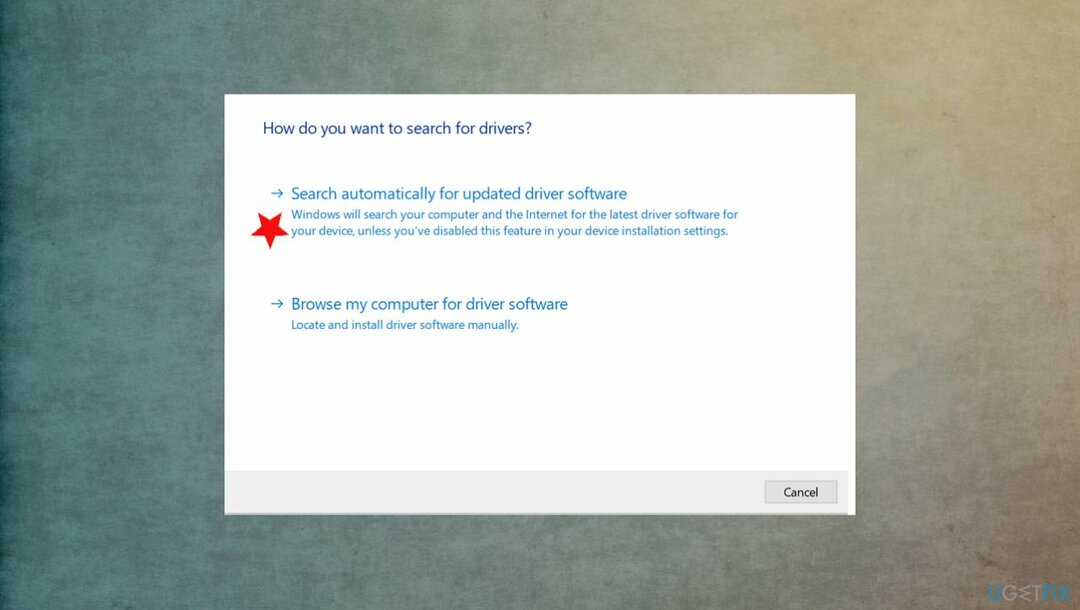
- Il sistema dovrebbe cercare automaticamente i driver disponibili.
- Infine, riavvia Windows per finire.
Ripara automaticamente i tuoi errori
Il team di ugetfix.com sta cercando di fare del suo meglio per aiutare gli utenti a trovare le migliori soluzioni per eliminare i loro errori. Se non vuoi lottare con le tecniche di riparazione manuale, usa il software automatico. Tutti i prodotti consigliati sono stati testati e approvati dai nostri professionisti. Gli strumenti che puoi utilizzare per correggere l'errore sono elencati di seguito:
Offerta
fallo ora!
Scarica correzioneFelicità
Garanzia
fallo ora!
Scarica correzioneFelicità
Garanzia
Se non sei riuscito a correggere il tuo errore utilizzando Reimage, contatta il nostro team di supporto per ricevere assistenza. Per favore, facci sapere tutti i dettagli che ritieni dovremmo sapere sul tuo problema.
Questo processo di riparazione brevettato utilizza un database di 25 milioni di componenti che possono sostituire qualsiasi file danneggiato o mancante sul computer dell'utente.
Per riparare il sistema danneggiato, è necessario acquistare la versione con licenza di Reimage strumento di rimozione malware.

Una VPN è fondamentale quando si tratta di privacy dell'utente. I tracker online come i cookie possono essere utilizzati non solo dalle piattaforme di social media e da altri siti Web, ma anche dal provider di servizi Internet e dal governo. Anche se applichi le impostazioni più sicure tramite il tuo browser web, puoi comunque essere monitorato tramite app connesse a Internet. Inoltre, i browser incentrati sulla privacy come Tor non sono una scelta ottimale a causa della ridotta velocità di connessione. La soluzione migliore per la tua massima privacy è Accesso privato a Internet – essere anonimo e sicuro online.
Il software di recupero dati è una delle opzioni che potrebbero aiutarti recuperare i tuoi file. Una volta eliminato, un file non svanisce nel nulla: rimane nel sistema finché non vengono scritti nuovi dati su di esso. Recupero dati professionale è un software di recupero che cerca le copie funzionanti dei file cancellati all'interno del tuo disco rigido. Utilizzando lo strumento, puoi prevenire la perdita di documenti preziosi, compiti scolastici, immagini personali e altri file cruciali.